怎么制作电脑版Excel中的多级联动下拉菜单
电脑版Excel软件被很多人使用,用来编辑数据等, 有的用户在使用该软件时,为了方便输入内容,因此想要制作多级联动下拉菜单,但是却不知道如何制作,那么小编就来为大家介绍一下吧。
具体如下:
1. 第一步,下载安装需要使用的办公软件,小编就下载了Excel2013软件。

2. 第二步,将软件进行安装,接着双击或者右击打开Excel2013软件,然后点击页面左侧的新建选项。
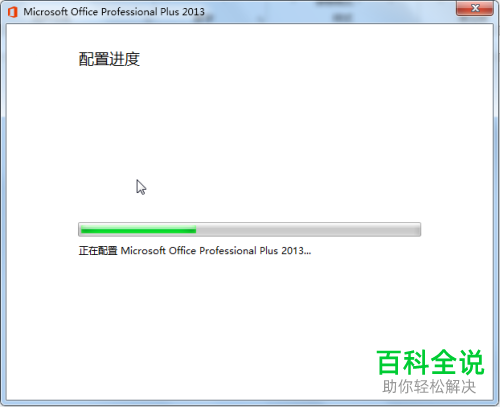
3. 第三步,在下图所示的页面中,点击表格选项,接着点击箭头所指的创建新建空白表格选项。

4. 第四步,我们可以看到如下图所示的页面,输入一些需要的数据。
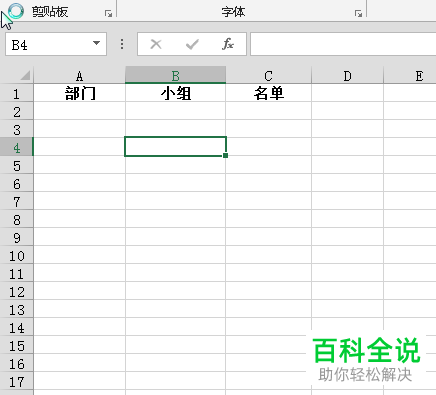
5. 第五步,输入想要制作成多级联动下拉菜单的数据。
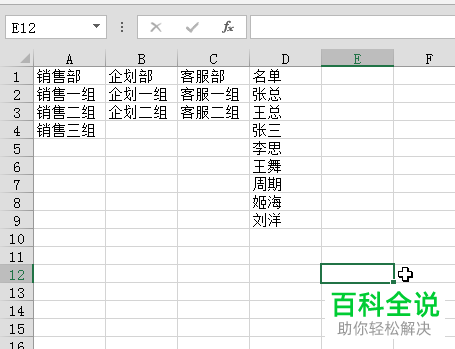
6. 第六步,将想要制作多级联动下拉菜单的单元格选中,点击点击页面顶部的数据选项,接着点击箭头所指的数据验证选项。
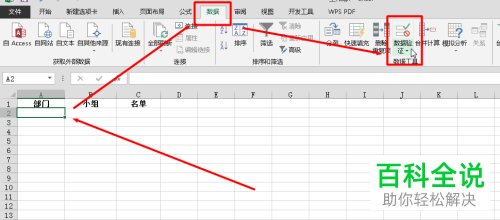
7.第七步,来到下图所示的数据验证窗口后,选择允许为序列,接着点击来源下面的输入框,然后选中想要制作一级类目的下拉数据素材的单元格。

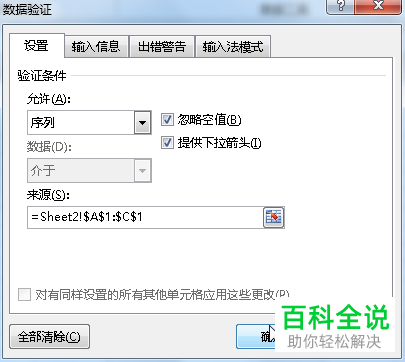
8. 第八步,在下图所示的二级类目的单元格地数据验证中,选择允许为序列,接着点击来源下面的输入框,然后输入=INDIRECT(A2)。
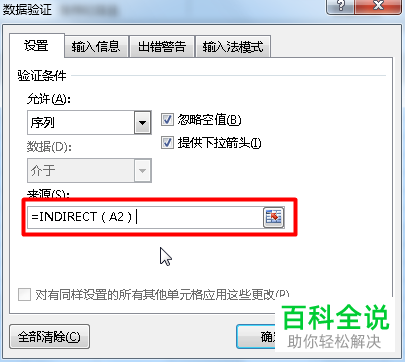
9. 第九步,我们可以看到如下图所示的页面,成功制作出了多级联动下拉菜单。
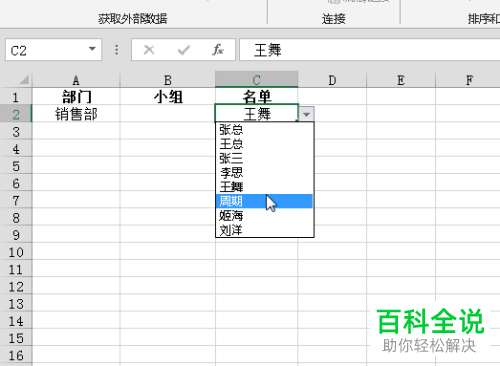
以上就是怎么制作电脑版Excel中的多级联动下拉菜单的方法。
赞 (0)

